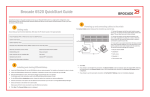Download Samsung 500T User's Manual
Transcript
Stand Dock User Guide www.samsung.com Contents 한국어.............................................................................................3 English............................................................................................6 Français..........................................................................................9 Deutsch........................................................................................12 Español.........................................................................................15 Italiano.........................................................................................18 Русский........................................................................................21 简体中文.......................................................................................25 繁體中文.......................................................................................29 ةيبرعلا.......................................................................................36 2 Stand Dock을 지원하는 전용 삼성 컴퓨터에 연결하여 컴퓨터를 편리하게 사용 할 수 있습니다. Stand Dock에서 지원하는 다양한 포트도 사용할 수도 있습니다. 각 부분의 명칭 앞면 컴퓨터 연결 커넥터 분리버튼 뒷면 USB 2.0 포트 전원 입력 잭 유선랜 포트 1 컴퓨터 연결 커넥터 컴퓨터와 stand dock을 연결하는 커넥터입니다. 2 분리 버튼 컴퓨터를 stand dock에서 분리할 때 누르는 버 튼입니다. 3 전원 입력 잭 컴퓨터에 전원을 공급하는 AC 어댑터를 연결하 는 잭입니다. 4 유선랜 포트 유선랜으로 인터넷에 연결할 때 유선랜 케이블 을 연결하는 포트입니다. 5 USB 2.0 포트 USB 장치를 연결하는 포트입니다. 3 한국어 컴퓨터 구입시 제공된 어댑터를 사용하세요. 또한 어댑터는 별도로 구매 가능합니다. 한국어 컴퓨터 연결하기 •• 컴퓨터를 연결하기 전에 반드시 컴퓨터에 연결된 케이블을 모두 분리하십시오. •• 컴퓨터를 끄고 Stand Dock을 연결/분리할 것을 권장합니다. 1 Stand Dock 옆면의 홀에 손을 넣어 Stand Dock 윗면의 덮개를 엽니다. 2 컴퓨터 연결 커넥터와 컴퓨터 밑면의 Stand Dock 포트를 맞추어 끼웁 니다. 3 컴퓨터의 전원 어댑터를 Stand Dock에 연결합니다. •• 반드시 2.5 Pi(Φ) ATIV Smart PC와 ATIV Smart PC Pro 전용 어댑터를 사용해야 합니다. •• Stand Dock은 컴퓨터의 배터리만으로도 이용 가능합니다. •• 컴퓨터 연결 후 동작이 안 될 경우 연결 부위의 이물질이 원인일 수 있습니다. 이물질을 확인 및 제거한 후 사용하세요. 4 컴퓨터 분리하기 •• 본 내용은 Windows 8을 기준으로 설명하므로, 운영체제와 기기에 따라 일부 내용이 다를 수 있습니다. •• 본 설명서의 내용이나 화면 이미지는 제품의 기능 향상 등을 이유로 예고 없이 변경될 수 있습니다. 제품 규격 구분 명칭 및 규격 사용환경 온도 (보관 시): -5℃~40℃, (동작 시): 10℃~32℃ 습도 (보관 시): 5%~90%, (동작 시): 20%~80% 작동전압 100~240VAC 주파수 50~60Hz 입력 전력 40W 입력 전압 12.0VDC 저작권과 등록 상표 삼성전자 주식회사가 이 사용 설명서의 저작권을 소유합니다. 이 설명서의 어떤 부분도 삼성전자 주식회사의 서면 동의 없이 어떤 수단이나 형태로든 재 가공 되거나 발행될 수 없습니다. 설명서의 내용은 예고 없이 변경될 수 있습니다. 여기에 있는 모든 제품명 또는 회사명은 각 회사의 재산입니다. 전자파 적합 등록 안내(Class B) 이 기기는 가정용(B급) 전자파적합기기로서 주로 가정에서 사용하는 것을 목적으로 하며,모든 지역에서 사용할 수 있습니다. 5 한국어 한 손으로 Stand Dock의 분리버튼을 누르고, 다른 손으로 컴퓨터를 위로 잡아 당겨 분리합니다. You can stand your Samsung computer by connecting the stand dock. You can also use various types of ports by connecting the stand dock to a compatible Samsung computer. Use the adapter supplied with the computer. Alternatively, you can purchase a separate adapter. English Overview Front Computer connector Release button Rear USB 2.0 port DC jack Wired LAN port 1 Computer connector You can connect the computer and the stand dock with this connector. 2 Release button Press this button to release the computer from the stand dock. 3 DC jack A jack to connect the AC adapter that supplies power to the computer. 4 Wired LAN port Connect the Ethernet cable to this port. 5 USB 2.0 port You can connect USB devices to the USB port such as a keyboard/mouse, digital camera, etc. 6 Installing the computer • Before installing a computer to the docking station, make sure to disconnect all the cables connected to the computer. • Installing and separating the stand dock after turning the computer off is recommended. 1 Insert your finger into the groove on the side of the stand dock to open the top cover of the stand dock. English 2 Align the computer connector and the stand dock port at the bottom of the computer and connect them. 3 Connect the computer’s AC adapter to the stand dock. • Make sure that you should use the 2.5 Pi(Φ) ATIV Smart PC or ATIV Smart PC Pro adapter. • You can also use the stand dock using only the battery power of the computer. • If the computer doesn't work after being connected with the docking station, this may be due to poor contact caused by a foreign substance. Check and remove any substance on the connection. 7 Separating the computer With pressing the release button, pull the computer upward with the other hand. • Since the descriptions in this manual are based on Windows 8, some of the descriptions may differ depending on the operating system or the device. English • The content and images in this manual are subject to change for the purpose of performance enhancement. Specification Items Specifications Operating Environment Temperature: (Waiting) -5°~40°, (Operation) 10°~32° Operating Voltage 100~240VAC Frequency 50~60Hz Input Power 40W Input Voltage 12.0VDC Humidity: (Waiting) 5%~90%, (Operation) 20%~80% WEEE SYMBOL INFORMATION Correct disposal of this product (Waste Electrical & Electronic Equipment) (Applicable in the European Union and other European countries with separate collection systems.) This marking on the product, accessories or literature indicates that the product and its electronic accessories (e.g. charger, headset, USB cable) should not be disposed of with other household waste at the end of their working life. To prevent possible harm to the environment or human health from uncontrolled waste disposal, please separate these items from other types of waste and recycle them responsibly to promote the sustainable reuse of material resources. Household users should contact either the retailer where they purchased this product, or their local government office, for details of where and how they can take these items for environmentally safe recycling. Business users should contact their supplier and check the terms and conditions of the purchase contract. This product and its electronic accessories should not be mixed with other commercial wastes for disposal. 8 Vous pouvez poser votre ordinateur Samsung à la verticale en le connectant au support d'accueil. Vous pouvez également utiliser divers types de ports en connectant le support d'accueil à un ordinateur Samsung compatible. Utilisez l'adaptateur fourni avec l'ordinateur. Vous pouvez également acheter un adaptateur séparé. Aperçu Face Connecteur pour ordinateur Bouton de libération Port USB 2.0 Prise DC Port LAN câblé 1 Connecteur pour ordinateur Vous pouvez connecter l'ordinateur et le support d'accueil grâce à ce connecteur. 2 Bouton de libération Appuyez sur ce bouton pour libérer l'ordinateur du support d'accueil. 3 Prise DC Prise utilisée pour connecter l’adaptateur secteur fournissant le courant à l’ordinateur. 4 Port LAN câblé Branchez le câble Ethernet à ce port. 5 Port USB 2.0 Vous pouvez brancher des périphériques USB aux ports USB (un clavier/une souris, un appareil photo numérique, etc.). 9 Français Arrière Fixation de l’ordinateur • Avant d'associer un ordinateur à la station d'accueil, assurezvous de déconnecter tous les câbles de l'ordinateur. • Associez et séparez la station d'accueil pour clavier après avoir éteint l'ordinateur. Français 1 Introduisez votre doigt dans la rainure située sur le côté du support d'accueil pour ouvrir le couvercle supérieur du support. 2 Alignez le connecteur pour ordinateur et le port d'accueil du support avec la partie inférieure de l'ordinateur et connectez-les. 3 Connectez l'adaptateur secteur de l'ordinateur au support d'accueil. • Assurez-vous d'utiliser l'adaptateur ATIV Smart PC ou ATIV Smart PC Pro 2,5 Pi (Φ). • Vous pouvez également employer le support d'accueil en n'utilisant que l'alimentation sur batterie de l'ordinateur. • Si l'ordinateur ne fonctionne pas après avoir été connecté à la station d'accueil, ceci peut s'expliquer par un mauvais contact engendré par un corps étranger. Vérifiez et enlevez toute substance empêchant une bonne connexion. 10 Séparation de l'ordinateur Tout en appuyant sur le bouton de libération, tirez l'ordinateur vers le haut de l'autre main. • Comme les descriptions de ce manuel sont basées sur Windows 8, certaines descriptions peuvent différer selon le système d'exploitation ou l'appareil. • Le contenu et les images de ce manuel sont susceptibles d'être modifiés à des fins d'amélioration des performances. Spécifications Eléments Environnement d'utilisation Spécifications Température : (Veille) -5° ~ 40°, (Fonctionnement) 10° ~ 32° Information du Symbole WEEE Les bons gestes de mise au rebut de ce produit (Déchets d’équipements électriques et électroniques) (Applicable aux pays disposant de systèmes de collecte séparés) Ce symbole sur le produit, ses accessoires ou sa documentation indique que ni le produit, ni ses accessoires électroniques usagés (chargeur, casque audio, câble USB, etc.) ne peuvent être jetés avec les autres déchets ménagers. La mise au rebut incontrôlée des déchets présentant des risques environnementaux et de santé publique, veuillez séparer vos produits et accessoires usagés des autres déchets. Vous favoriserez ainsi le recyclage de la matière qui les compose dans le cadre d’un développement durable. Les particuliers sont invités à contacter le magasin leur ayant vendu le produit ou à se renseigner auprès des autorités locales pour connaître les procédures et les points de collecte de ces produits en vue de leur recyclage. Les entreprises et professionnels sont invités à contacter leurs fournisseurs et à consulter les conditions de leur contrat de vente. Ce produit et ses accessoires ne peuvent être jetés avec les autres déchets professionnels et commerciaux. 11 Français Humidité : ( Veille) 5 % ~ 90 %, (Fonctionnement) 20 % ~ 80 % Tension de fonctionnement 100~240VAC Fréquence 50~60Hz Puissance d'entrée 40W Tension d'entrée 12.0VDC Wenn Sie Ihren Samsung-Computer an die Dockingstation anschließen, können Sie diesen nutzen und haben gleichzeitig eine optimale Bewegungsfreiheit. Wenn Sie einen kompatiblen Samsung-Computer an die Dockingstation anschließen, stehen ihnen verschiedene Anschlüsse zur Verfügung. Verwenden Sie das im Lieferumfang des Computers enthaltene Netzteil. Alternativ können Sie das Netzteil auch separat erwerben. Überblick Vorderseite Computer-Anschluss Freigabetaste Rückseite USB 2.0-Anschluss Deutsch Gleichstrombuchse WLAN-Anschluss 1 Computer-Anschluss Über diesen Anschluss schließen Sie den Computer an die Dockingstation an. 2 Freigabetaste Durch Drücken dieser Taste geben Sie den Computer aus der Dockingstation frei. 3 Gleichstrombuchse Ein Stecker, über den das Netzteil angeschlossen werden kann, um den Computer mit Strom zu versorgen. 4 WLAN-Anschluss Schließen Sie das Ethernet-Kabel an diesen Anschluss an. 5 USB 2.0-Anschluss Sie können USB-Geräte wie Tastatur/Maus, Digitalkamera usw. an den USB-Port anschließen. 12 Anschließen des Computers • Trennen Sie vor dem Anschließen des Computers an die Dockingstation alle Kabelverbindungen des PCs. • Schalten Sie den Computer stets aus, bevor Sie die DockingTastatur anschließen oder entfernen. 1 Führen Sie einen Finger in die Nut seitlich an der Dockingstation ein, um die Abdeckung der Dockingstation zu öffnen. 2 Bringen Sie den Anschluss an der Unterseite des Computers über den der Dockingstation, und schließen Sie den Computer an, indem Sie ihn in den Docking-Schacht schieben. • Stellen Sie sicher, dass Sie ein Netzteil vom Typ 2.5 Pi(Φ) ATIV Smart PC oder ATIV Smart PC Pro verwenden. • Sie können die Dockingstation auch über den Akku des Computers mit Strom versorgen. • Wenn der Computer nach dem Anschluss an die Dockingstation nicht richtig arbeitet, kann dies durch schlechten Kontakt aufgrund von Fremdstoffen verursacht sein. Überprüfen und entfernen Sie ggf. die Fremdstoffe an der Verbindungsstelle. 13 Deutsch 3 Schließen Sie das Netzteil des Computers an die Dockingstation an. Trennen des Computers Drücken Sie mit einer Hand die Freigabetaste der Dockingstation, und ziehen Sie den Computer mit der anderen Hand nach oben heraus. • Da sich die Beschreibungen in diesem Handbuch auf Windows 8 beziehen, können einige Beschreibungen je nach verwendetem Betriebssystem oder Gerät abweichen. • Änderungen der Inhalte und Abbildungen in diesem Handbuch zur Leistungssteigerung vorbehalten. Technische Daten Elemente Technische Daten Betriebsumgebung Temperatur: (Ruhezustand) -5° - 40°, (Betrieb) 10° - 32° Deutsch Luftfeuchtigkeit: (Ruhezustand) 5 % - 90 %, (Betrieb) 20 % - 80 % Betriebsspannung 100~240VAC Frequenz 50~60Hz Leistungsaufnahme 40W Eingangsspannung 12.0VDC Informationen zum WEEE-Symbol Korrekte Entsorgung von Altgeräten (Elektroschrott) (Gilt für Länder mit Abfalltrennsystemen) Die Kennzeichnung auf dem Produkt, Zubehörteilen bzw. auf der dazugehörigen Dokumentation gibt an, dass das Produkt und Zubehörteile (z. B. Ladegerät, Kopfhörer, USBKabel) nach ihrer Lebensdauer nicht zusammen mit dem normalen Haushaltsmüll entsorgt werden dürfen. Entsorgen Sie dieses Gerät und Zubehörteile bitte getrennt von anderen Abfällen, um der Umwelt bzw. der menschlichen Gesundheit nicht durch unkontrollierte Müllbeseitigung zu schaden. Helfen Sie mit, das Altgerät und Zubehörteile fachgerecht zu entsorgen, um die nachhaltige Wiederverwertung von stofflichen Ressourcen zu fördern. Private Nutzer wenden sich an den Händler, bei dem das Produkt gekauft wurde, oder kontaktieren die zuständigen Behörden, um in Erfahrung zu bringen, wo Sie das Altgerät bzw. Zubehörteile für eine umweltfreundliche Entsorgung abgeben können. Gewerbliche Nutzer wenden sich an ihren Lieferanten und gehen nach den Bedingungen des Verkaufsvertrags vor. Dieses Produkt und elektronische Zubehörteile dürfen nicht zusammen mit anderem Gewerbemüll entsorgt werden. 14 Puede dejar su equipo Samsung en posición vertical conectándolo al soporte de sobremesa. También puede utilizar varios tipos de puerto conectando el soporte de sobremesa a un equipo Samsung compatible. Utilice el adaptador suministrado con el equipo. También puede adquirir un adaptador por separado. Descripción Parte frontal Conector del equipo Botón de liberación Parte posterior Puerto USB 2.0 Toma de CC Puerto LAN cableado Conector del equipo Puede conectar el equipo y el soporte de sobremesa con este conector. 2 Botón de liberación Pulse este botón para liberar el equipo del soporte de sobremesa. 3 Toma de CC Terminal utilizado para conectar el adaptador de CA que suministra alimentación al equipo. 4 Puerto LAN cableado Conecte el cable Ethernet a este puerto. 5 Puerto USB 2.0 Se pueden conectar dispositivos USB al puerto USB, como teclados/ratones, cámaras digitales, etc. 15 Español 1 Conexión del equipo • Antes de conectar un equipo a la base de acoplamiento, desconecte todos los cables del equipo. • Monte y desmonte la base con teclado después de apagar el equipo. 1 Introduzca el dedo en la ranura lateral del soporte de sobremesa para abrir la cubierta superior. 2 Alinee el conector del equipo y el puerto del soporte de sobremesa con la parte inferior del equipo y conéctelos. 3 Conecte el adaptador CA del equipo al soporte de sobremesa. • Asegúrese de utilizar el adaptador del ATIV Smart PC de 2,5 Pi(Φ) o del ATIV Smart PC Pro. Español • También puede usar el soporte de sobremesa solo con la alimentación de la batería del equipo. • Si el equipo no funciona una vez conectado a la base de acoplamiento, puede deberse a un mal contacto causado por alguna sustancia extraña. En este caso, retire cualquier sustancia de la conexión. 16 Separación del equipo Mientras mantiene pulsado el botón de liberación, tire del equipo hacia arriba con la otra mano. • Puesto que las descripciones de este manual se basan en Windows 8, pueden no coincidir según el sistema operativo o el dispositivo. • El contenido y las imágenes de este manual están sujetos a cambios con objeto de realizar mejoras. Especificaciones Elementos Especificaciones Entorno de funcionamiento Temperatura: (Espera) -5° ~ 40°, (Funcionamiento) 10° ~ 32° Humedad: (Espera) 5% ~ 90%, (Funcionamiento) 20% ~ 80% Voltaje de funcionamiento 100~240VAC Frecuencia 50~60Hz Potencia de entrada 40W Voltaje de entrada 12.0VDC Información del Símbolo WEEE 17 Español Eliminación correcta de este producto (Residuos de aparatos eléctricos y electrónicos) (Se aplica en países con sistemas de recolección por separado) La presencia de este símbolo en el producto, accesorios o material informativo que lo acompañan, indica que al finalizar su vida útil ni el producto ni sus accesorios electrónicos (como el cargador, cascos, cable USB) deberán eliminarse junto con otros residuos domésticos. Para evitar los posibles daños al medio ambiente o a la salud humana que representa la eliminación incontrolada de residuos, separe estos productos de otros tipos de residuos y recíclelos correctamente. De esta forma se promueve la reutilización sostenible de recursos materiales. Los usuarios particulares pueden contactar con el establecimiento donde adquirieron el producto o con las autoridades locales pertinentes para informarse sobre cómo y dónde pueden llevarlo para que sea sometido a un reciclaje ecológico y seguro. Los usuarios comerciales pueden contactar con su proveedor y consultar las condiciones del contrato de compra. Este producto y sus accesorios electrónicos no deben eliminarse junto a otros residuos comerciales. Italiano Per sostenere in verticale il computer Samsung, è possibile collegarlo al piedistallo per docking station. E' inoltre possibile utilizzare vari tipi di porte collegando il piedistallo a un computer Samsung compatibile. Utilizzare l'adattatore fornito insieme al prodotto. In alternativa, è possibile acquistare separatamente un adattatore diverso. Panoramica Anteriore Connettore computer Tasto di sgancio Posteriore Porta USB 2.0 Jack CC 1 2 Connettore computer Tasto di sgancio 3 Jack CC 4 Porta LAN cablata 5 Porta USB 2.0 Porta LAN cablata Questo connettore serve a collegare il computer al piedistallo della docking station. Premere questo tasto per sganciare il computer dal piedistallo. Jack utilizzato per il collegamento dell'adattatore CA che alimenta il computer. Porta per il collegamento del cavo Ethernet. Questa porta consente di collegare periferiche USB quali tastiera/mouse, videocamera digitale, ecc 18 Collegamento del computer • Fissare e rimuovere la Keyboard Dock dopo lo spegnimento del computer 1 Per aprire il coperchio superiore del piedistallo della docking station, inserire un dito nella scanalatura laterale del piedistallo. 2 Allineare il connettore del computer e la porta del piedistallo al fondo del computer, quindi collegarli. 3 Collegare l'adattatore CA del computer al piedistallo della docking station. • Utilizzare un adattatore 2.5 Pi (Φ) ATIV Smart PC o ATIV Smart PC Pro. • E' possibile usare il piedistallo solo con l'alimentazione a batteria del computer. • Se il computer non funziona dopo la connessione alla docking station, ciò può essere dovuto a un contatto insufficiente provocato dalla presenza di un corpo estraneo. Controllare e rimuovere eventuali corpi estranei dalla connessione. 19 Italiano • Prima di installare un computer sulla docking station, scollegare tutti i cavi connessi al computer. Italiano Rimozione del computer Premere il tasto di sgancio sollevando contemporaneamente il computer verso l'alto. • Poiché le descrizioni contenute in questo manuale sono basate su Windows 8, alcune di esse possono differire a seconda del sistema operativo o del dispositivo utilizzato. • Immagini e contenuti riportati in questo manuale sono soggetti a modifiche al fine di migliorare le prestazioni offerte. Specifiche Voci Specifiche Ambiente di funzionamento Temperatura: (Attesa) -5°~40°, (Funzione) 10°~32° Umidità: (Attesa) 5%~90%, (Funzione) 20%~80% Tensione operativa 100~240VAC Frequenza 50~60Hz Alimentazione 40W Tensione di ingresso 12.0VDC Informazioni sul Simbolo WEEE Corretto smaltimento del prodotto (rifiuti elettrici ed elettronici) (Applicabile nei Paesi con sistemi di raccolta differenziata) Il marchio riportato sul prodotto, sugli accessori o sulla documentazione indica che il prodotto e i relativi accessori elettronici (quali caricabatterie, cuffia e cavo USB) non devono essere smaltiti con altri rifiuti domestici al termine del ciclo di vita. Per evitare eventuali danni all’ambiente o alla salute causati dall’inopportuno smaltimento dei rifiuti, si invita l’utente a separare il prodotto e i suddetti accessori da altri tipi di rifiuti e di riciclarli in maniera responsabile per favorire il riutilizzo sostenibile delle risorse materiali. Gli utenti domestici sono invitati a contattare il rivenditore presso il quale è stato acquistato il prodotto o l’ufficio locale preposto per tutte le informazioni relative alla raccolta differenziata e al riciclaggio per questo tipo di materiali. Gli utenti aziendali sono invitati a contattare il proprio fornitore e verificare i termini e le condizioni del contratto di acquisto. Questo prodotto e i relativi accessori elettronici non devono essere smaltiti unitamente ad altri rifiuti commerciali. 20 Вы можете устанавливать компьютер, подключив его к подставке докстанции. При подключении своместимого компьютера Samsung к подставке док-станции можно также использовать различные типы портов. Используйте адаптер, поставляемый вместе с компьютером. Вы также можете приобрести отдельный адаптер. Обзор Передняя часть Кнопка Release (отключить) Назад Порт USB 2.0 Разъем DC Порт проводного подключения LAN 1 Соединение компьютера Компьютер можно подключать к докстанции с помощью этого соединения. 2 Кнопка Release (отключить) Нажмите эту кнопку, чтобы отключить компьютер от док-станции. 3 Разъем DC Разъем, используемый для подключения адаптера переменного тока, чтобы обеспечить питание компьютера. 4 Порт проводного подключения LAN Данный порт используется для подключения кабеля Ethernet. 5 Порт USB 2.0 Через порт USB можно подключать такие устройства USB, как клавиатура/мышь, цифровая камера и т.д. 21 Русский Соединение компьютера Подключение компьютера • Перед установкой компьютера в док-станцию отключите все кабели от компьютера. • Подключайте и отключайте док-клавиатуру после выключения компьютера. Русский 1 Поместите палец в паз на боковой поверхности док-станции, чтобы открыть ее крышку. 2 Совместите соединительное устройство компьютера и порт докстанции с нижней частью компьютера и соедините их. 3 Подключите адаптер питания переменного тока компьютера к док-станции. • Следует использовать адаптер 2,5 Pi(Φ) ATIV Smart PC, либо ATIV Smart PC Pro. • Также можно использовать док-станцию только с питанием от батареи компьютера. • Если компьютер не работает после подключения к докстанции, причиной может быть слабый контакт из-за попадания посторонних элементов. Проверьте и удалите посторонние элементы при подключении. 22 Отсоединение компьютера Удерживая нажатой кнопку release (отключить), другой рукой потяните компьютер вверх. • Поскольку описания в данном руководстве основаны на Windows 8, некоторые описания могут различаться в зависимости от операционной системы или устройства. Технические характеристики Товары Технические характеристики Рабочая среда Температура: (Режим ожидания) -5°~ 40°, (Режим работы) 10°~ 32° Влажность: (Режим ожидания) 5% ~ 90%, (Режим работы) 20% ~ 80% Рабочее напряжение 100~240VAC Частота 50~60Hz Питание на входе 40W Входное напряжение 12.0VDC 23 Русский • Содержание и изображения в руководстве могут быть изменены в целях повышения эффективности работы устройства. Informazioni sul Simbolo WEEE Правильная утилизация данного изделия (Утилизация электрического и электронного оборудования) Русский (Действительно для стран, использующих систему раздельного сбора отходов) Подобная маркировка на изделии, принадлежностях или в руководстве к нему предупреждает, что по истечении срока службы изделие или электронные принадлежности для него (например, зарядное устройство, наушники, кабель USB) не следует выбрасывать вместе с другим бытовым мусором. Чтобы избежать вредного воздействия на окружающую среду или на здоровье человека от неконтролируемой утилизации отходов, следует отделять маркированные подобным образом изделия от другого мусора для соответствующей переработки и повторного использования в качестве сырья. Потребителям необходимо обратится либо к продавцу данного устройства, либо в местную государственную администрацию для получения детальной информации о месте и способе экологически безопасной утилизации. Юридическим лицам необходимо обратиться к поставщику, чтобы проверить сроки и условия договора купли-продажи. Это изделие нельзя утилизировать вместе с другими коммерческими отходами. Символ «не для пищевой продукции» применяется в соответствие с техническим регламентом Таможенного союза «О безопасности упаковки» 005/2011 и указывает на то, что упаковка данного продукта не предназначена для повторного использования и подлежит утилизации. Упаковку данного продукта запрещается использовать для хранения пищевой продукции. Символ «петля Мебиуса» указывает на возможность утилизации упаковки. Символ может быть дополнен обозначением материала упаковки в виде цифрового и/или буквенного обозначения. Символ Кедендік одақтың 005/2011 техникалық регламентіне сәйкес қолданылады және осы өнімнің қаптамасын екінші рет пайдалануға арналмағанын және жоюға жататынын көрсетеді. Осы өнімнің қаптамасын азық-түлік өнімдерін сақтау үшін пайдалануға тыйым салынады. Символ қаптаманы жою мүмкіндігін көрсетеді. Символ сандық код және/немесе әріп белгілері түріндегі қаптама материалының белгісімен толықтырылуы мүмкін. 24 您可以通过连接支架式基座将 Samsung 计算机竖立起来。 通过将支架式基 座连接到兼容的 Samsung 计算机,您可以使用各种类型的端口。 使用计算机附带的适配器。 或者,您可以购买单独的适配器。 概述 前面 计算机连接器 释放按钮 USB 2.0 端口 直流电插孔 有线 LAN 端口 1 计算机连接器 您可以使用此连接器将计算机与支架式基 座连接在一起。 按下此按钮可将计算机从支架式基座上 释放。 此插孔连接交流电适配器以便为计算机 提供电源 2 释放按钮 3 直流电插孔 4 有线 LAN 端口 将以太网线缆连接到此端口。 5 USB 2.0 端口 可以将 USB 设备连接到 USB 端口,比如键 盘/鼠标、数码相机等。 25 简体中文 后面 连接计算机 •在将计算机连接到坞站之前,确保断开与计算机相连的所有 线缆。 •关闭计算机后再连接和分离键盘基座。 1 将手指插入支架式基座侧面的凹槽,打开支架式基座顶盖。 简体中文 2 将计算机连接器和支架式基座端口与计算机底部对齐,并将其连接在 一起。 3 将计算机的交流电适配器连接到支架式基座 •确保使用 2.5 Pi(Φ) ATIV Smart PC 或 ATIV Smart PC Pro 适配器。 •在仅使用计算机的电池电源时,您也能使用支架式基座。 •如果计算机在与键盘基座连接后无法工作,这可能是由于异物 造成的接触不良所致。 请检查并清除连接处存在的任何异物。 26 分离计算机 一只手按住释放按钮,同时用另一只手向上提拉计算机。 •由于本手册中的说明是基于 Windows 8,所以有些说明可能会因 操作系统或设备原因而有所不同。 •由于性能增强,本手册中的内容和图片可能会随时更改。 规格 项目 规格 工作环境 温度 : (存放) -5℃ ~ 40℃,(运行) 10℃ ~ 32℃ 湿度 : (存放) 5% ~ 90%,(运行) 20% ~ 80% 100-240VAC 频率 50-60Hz 输入功率 40W 输入电压 12.0VDC 简体中文 工作电压 27 WEEE 符号信息 正确处理本产品 (《关于报废电子电气设备指令》 (Waste Electrical & Electronic Equipment,简称 WEEE)) (适用于欧盟和使用废弃物分开收集系统的其他欧洲国家。) 产品、配件或宣传册上的此标志表示在该产品及其电子配件(例 如充电器、耳机、USB 电缆)使用寿命结束后,不应该和其它家 庭废弃物一起处理。为了防止可能来自无控制废物处理对环境或 人类健康造成可能危害,请将本产品和其他种类废物分开处理, 并合理循环使用,以促进对材料资源的可持续重复使用。 家庭用户应该与出售本产品的零售商或当地政府部门联系,了解有关处理方法和地 点的详细信息,以便安全环保的循环利用。 商务用户应该与其供应商联系,并查看购买合同的相应条款。 本产品不应与其他商业废物混合处理。 有毒有害物质或元素 简体中文 部件名称 硬盘 光盘驱动 液晶显示 屏组件 电池 主板组件 适配器 结构配件 附件 六价铬 铅 汞 镉 Lead ( Pb ) Mercury ( Hg ) Cadmium ( Cd ) X X ○ ○ ○ ○ 多溴联苯 Hexavalent Polybrominated Chromium Biphenyl ( Cr6+ ) ( PBB ) ○ ○ ○ ○ 多溴二苯醚 Polybrominated Diphenyl Ether ( PBDE ) ○ ○ X ○ ○ ○ ○ ○ X X X X X ○ ○ ○ ○ ○ ○ ○ ○ ○ ○ ○ ○ ○ ○ ○ ○ ○ ○ ○ ○ ○ ○ ○ ○ ○ ○:部件内有毒有害物质含量在 <含量限制标准> 的标准内 X:部件内有毒有害物质含量超过 <含量限制标准> 的标准 28 Docking Station(擴充基座) AA-RD7NSDO 您可以透過連接支架基座將 Samsung 電腦豎起來使用。 您還可以透過將支 架基座連接到相容的 Samsung 電腦來使用各種類型的連接埠。 使用電腦附帶的介面卡。 或者,您可以另外購買獨立的介面卡。 總覽 正面 電腦連接器  釋放按鈕 背面 USB 2.0 連接埠  1 電腦連接器 您可以使用此連接器連接電腦與支架基座。 2 釋放按鈕 按此按鈕可將電腦從支架基座中釋放出來。 3 DC 插孔 用來連接為電腦供電的變電器的插孔。 4 有線 LAN 連接埠 將 Ethernet 纜線連接至此連接埠。 USB 2.0 連接埠 您可以將 USB 裝置連接至 USB 連接埠,例 如鍵盤/滑鼠、數位相機等。 5 29 繁體中文 DC 插孔 有線 LAN 連接埠 安裝電腦 •在將電腦安裝到銜接基座之前,請確保拔下與電腦連接的所 有纜線。 •建議在關閉電腦之後再安裝和分離支架基座。 1 將手指插入支架基座側面的凹槽打開支架基座的頂蓋。  2 將電腦連接器與電腦底部的支架基座連接埠對準並連接好。  3 將電腦的變電器連接至支架基座。 繁體中文 •請確保使用 2.5 Pi(Φ) ATIV Smart PC 或 ATIV Smart PC Pro 變電器。 •還可以在僅使用電腦電池電源時使用支架基座。 •如果電腦與銜接基座連接之後無法工作,這可能是由於異物造 成的接觸不良所致。 請檢查並清除連接處存在的任何異物。 分離電腦 用一隻手按住釋放按鈕,同時用另一隻手向上拖出電腦。 •由於本手冊是根據 Windows 8 撰寫的說明,所以某些說明可能會 因作業系統或裝置原因而有所不同。 •本手冊中的內容和圖像可能會因效能強化而隨時變更。 30 規格 項目 規格 作業環境 溫度: (待機) -5°~40°,(作業) 10°~32° 濕度: (待機) 5%~90%,(作業) 20%~80% 作業電壓 100~240VAC 頻率 50~60Hz 輸入功率 40W 輸入電壓 12.0VDC WEEE 符號資訊 正確處理本產品 (處理廢舊電氣和電子設備) (適合具有專門的回收體系的歐盟和其他歐洲國家。) 此標誌出現在產品、附件或其說明文件上,表示在此產品及其電子附件 (如充電 器、耳機、USB 纜線) 無法再使用時不能將其與其他家庭垃圾一起處理。 為防止隨 意處理垃圾而可能造成的環境或人類健康危害,請將這些物品與其他類型的垃圾分 開處理,並負責再生處理以促進物質資源的再利用。 家庭使用者應該聯絡他們向其購買本產品的零售商,或他們當地的政府部門,以獲 得有關如何以環保安全的再生方式處理這些物品,以及處理地點的詳細資料。 商業使用者應該聯絡他們的供應商,並且查閱他們購買合約中的條款和條件。 本產品及其電子附件不應 與其他商業垃圾混合處理。 繁體中文 31 فصل الكمبيوتر اسحب الكمبيوتر ألعلى مع الضغط على زر اإلطالق باليد األخرى •نظرًا ألن املواصفات الواردة بهذا الدليل تعتمد على ،Windows 8فإن بعض املواصفات قد تختلف وفقً ا لنظام التشغيل أو اجلهاز. •احملتويات والصور الواردة بهذا الدليل عرضة للتغيير بهدف حتسني األداء. املواصفات العناصر املواصفات بيئة التشغيل درجة احلرارة(:االنتظار) 5-إلى 40درجة مئوية( ،التشغيل) 10إلى 32درجة مئوية الرطوبة( :االنتظار) %5إلى ( ،%90التشغيل) %20إلى %80 اجلهد الكهربي للتشغيل 100إلى 240فولت تيار متردد التردد 50إلى 60هرتز طاقة اإلدخال 40واط فولتية الدخل 12فولت تيار مستمر معلومات حول رمز نفايات املعدات الكهربائية العربية التخلص من املنتج بشكل صحيح (التخلص من األجهزة الكهربائية واإللكترونية) (ينطبق داخل دول االحتاد األوروبي والدول األوروبية األخرى مع األجهزة التي تتضمن قطع منفصلة). توضح العالمات املوجودة على املنتج أو امللحقات أو املطبوعات اخلاصة به أنه ال يجب التخلص من املنتج وملحقاته اإللكترونية (مثل الشاحن أو سماعة الرأس أو كبل )USBمع النفايات املنزلية األخرى في نهاية فترة استخدامها .ويرجى فصل نفايات هذا املنتج عن أنواع النفايات األخرى وإعادة تدويرها على نحو مسئول لتحسني إمكانية إعادة استخدام املوارد املادية الصاحلة منها ،مما يساعد على منع األضرار البيئية احملتملة أو األضرار التي قد تلحق بالصحة البشرية نتيجة التخلص من مثل هذه النفايات بأساليب غير صحيحة . يجب أن يتصل املستخدمون في املنازل ببائع التجزئة الذي قاموا بشراء املنتج منه أو مبكتب احلكومة احمللي اخلاص بهم، وذلك للحصول على معلومات حول مكان وكيفية توصيل هذا املنتج إلعادة تصنيعه على نحو آمن بيئ ًيا. ويجب أن يتصل املستخدمون في الشركات باملوردين والتحقق من بنود عقد الشراء وشروطه. ال يجب أن يختلط هذا املنتج بأي نفايات جتارية أخرى عند التخلص منه. 3 توصيل الكمبيوتر •قبل توصيل جهاز كمبيوتر بقاعدة اإلرساء ،تأكد من فصل جميع الكبالت املتصلة بالكمبيوتر. •قم بتوصيل قاعدة إرساء لوحة املفاتيح وفصلها بعد إيقاف تشغيل الكمبيوتر. .1أدخل إصبعك في الفتحة املوجودة بجانب قاعدة اإلرساء الرأسية لفتح الغطاء العلوي لقاعدة اإلرساء الرأسية. موصل الكمبيوتر ومنفذ قاعدة اإلرساء الرأسية مع اجلزء السفلي للكمبيوتر وقم .2قم مبحاذاة ّ بتوصيلها محول التيار املتردد بقاعدة اإلرساء الرأسية. .3قم بتوصيل ّ 2أو .ATIV Smart PC Pro احملول .5 Pi(Φ) ATIV Smart PC •تأكد من استخدام ّ أيضا استخدام قاعدة اإلرساء الرأسية باستخدام طاقة بطارية الكمبيوتر فقط. •ميكنك ً 2 العربية •إذا لم يعمل الكمبيوتر بعد توصيله مبحطة اإلرساء ،فقد يكون ذلك بسبب ضعف االتصال بسبب وجود مادة غريبة .افحص اجلهاز وتخلص من أي مادة غريبة بنقاط التالمس. ميكنك تثبيت كمبيوتر Samsungعلى حامل عن طريق التوصيل بقاعدة إرساء رأسية. ميكنك استخدام أنواع متعددة من املنافذ عن طريق توصيل قاعدة إرساء رأسية بجهاز كمبيوتر Samsungمتوافق. احملول املرفق بالكمبيوتر. استخدم ّ محول بشكل منفصل. أو ميكنك شراء ّ نظرة عامة اجلهة األمامية موصل الكمبيوتر ِّ زر اإلطالق اجلزء اخللفي منفذ USB 2.0 العربية منفذ شبكة LANالسلكية مقبس تيار مستمر 1 موصل الكمبيوتر ِّ 2 زر اإلطالق ميكنك توصيل الكمبيوتر وقاعدة اإلرساء الرأسية املوصل. باستخدام هذا ّ اضغط على هذا الزر إلطالق الكمبيوتر من قاعدة اإلرساء الرأسية. 3 مقبس تيار مستمر محول التيار املتردد ميد الكمبيوتر مقبس لتوصيل ّ بالكهرباء. 4 منفذ شبكة LANالسلكية قم بتوصيل كبل Ethernetبهذا املنفذ. 5 منفذ USB 2.0 ميكن توصيل العديد من أجهزة USBمبنفذ USBمثل لوحة املفاتيح/املاوس أو الكاميرات الرقمية ،إلخ. 1 Stand Dock User Guide دليل استخدام قاعدة إرساء رأسية ARA www.samsung.com V1.1
This document in other languages
- français: Samsung DOCK_PC
- español: Samsung DOCK_PC
- Deutsch: Samsung DOCK_PC
- русский: Samsung DOCK_PC
- italiano: Samsung DOCK_PC